Deși Chrome pare simplu la prima vedere, există o mulțime de acțiuni care se desfășoară în fundal în timp ce navigați. Aflați cum să activați modul de siguranță Chrome în cazul în care lucrurile nu merg fără probleme.
De ce să activați modul de siguranță Chrome?
Modul de siguranță Google Chrome activează versiunea dezgolită a browserului, fără extensii care rulează în fundal. Astfel, browserul funcționează mai rapid și mai ușor. Este posibil să doriți să utilizați modul sigur dacă:
- Extensiile dvs. încep să se blocheze și browserul nu funcționează corect. Acest lucru se poate întâmpla mai ales dacă aveți o mulțime de add-on-uri și extensii care rulează;
- Utilizați un dispozitiv mai lent și aveți nevoie ca Chrome să folosească mai puține resurse.
Cum să activați modul sigur Chrome
Pentru a rula Chrome într-un mod sigur, ar trebui să îl deschideți în modul incognito. Acest lucru dezactivează automat toate suplimentele și extensiile. Pentru a face acest lucru, faceți clic pe File în meniul din partea de sus și alegeți New Incognito Window.
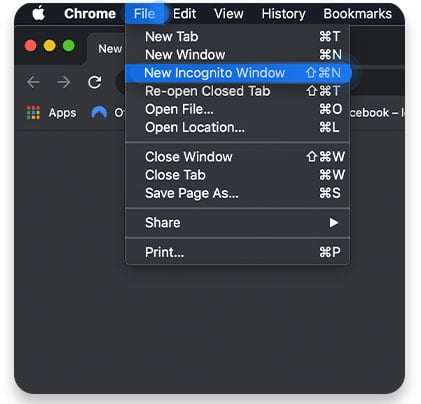
Alternativ, puteți face clic pe cele trei puncte din dreapta sus și alegeți aceeași opțiune. De asemenea, puteți folosi scurtăturile de la tastatură Shift + Cmd + n (pentru Mac) sau Ctrl + Shift + n (pentru Windows).
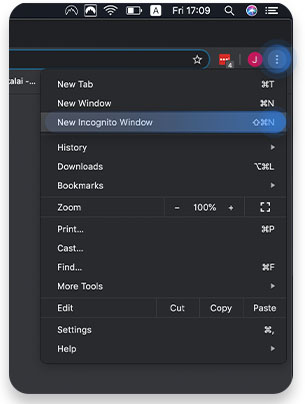
Pentru a activa anumite add-on-uri atunci când vă aflați în modul incognito, ar trebui:
1. Faceți clic pe cele trei puncte din dreapta sus și alegeți More Tools -> Extensions;
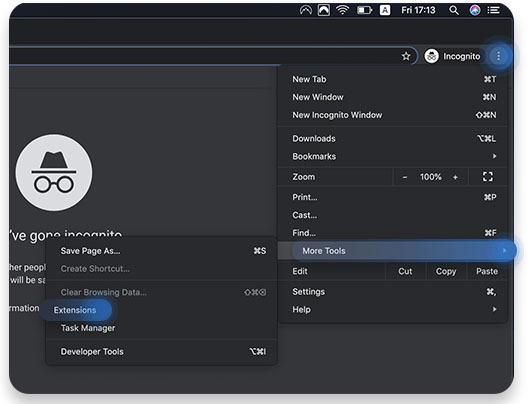
2. Puteți să le activați și să le dezactivați făcând clic pe comutatoare.

Pentru a activa modul incognito pe iOS: Atingeți fila cu pălăria și ochelarii odată ce aplicația este deschisă.
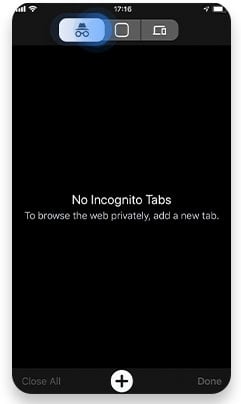
Sau puteți apăsa pe cele trei puncte din dreapta jos și atingeți New Incognito Tab.
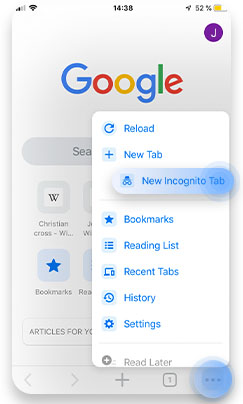
Pentru a activa modul incognito pe Android: Apăsați pe cele trei puncte din dreapta sus și alegeți New Incognito Tab.
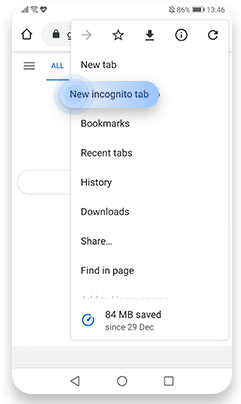
Cum să deschideți automat Chrome în modul incognito
De asemenea, puteți configura o comandă rapidă pentru a deschide automat Chrome în modul incognito.
În Windows:
1. Faceți o copie a scurtăturii Chrome, faceți clic dreapta pe ea și selectați Properties;
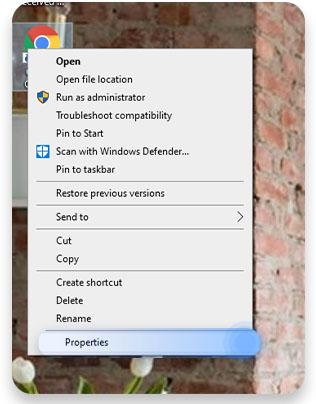
2. Selectați fila Shortcut și în câmpul Target adăugați „-incognito” la sfârșitul liniei;
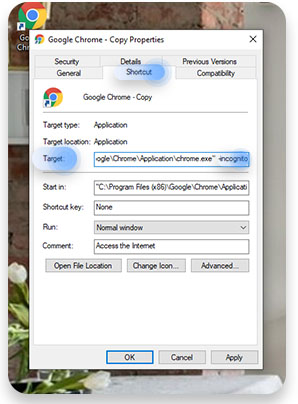
3. Faceți clic pe Apply -> Ok.
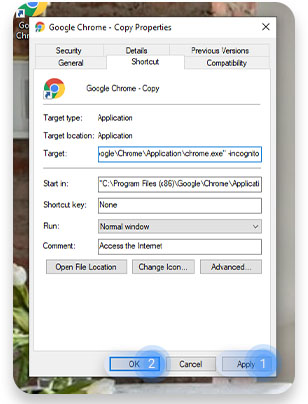
În Mac:
1.Acest proces este un pic mai complex. Deschideți Script Editor apăsând Cmd + Spațiu, tastând „script editor” și făcând dublu clic pe el;
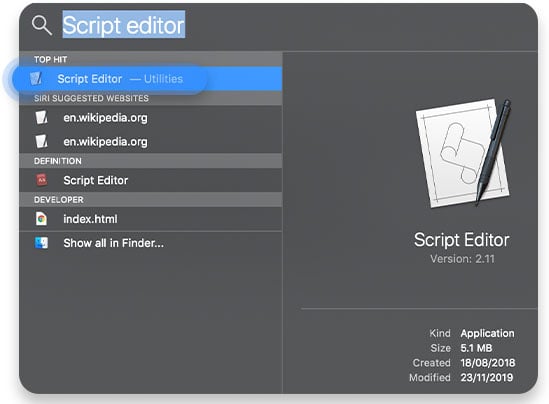
2. În fereastra goală a editorului de script, copiați/lipiti următoarea linie: do shell script „open -a Google\ Chrome -new -args -incognito”;
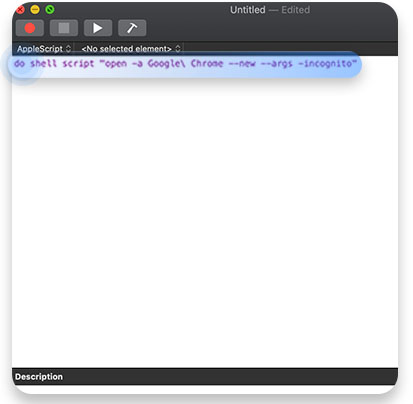
3. Apoi faceți clic pe Script -> Compile sau apăsați pe pictograma ciocan;
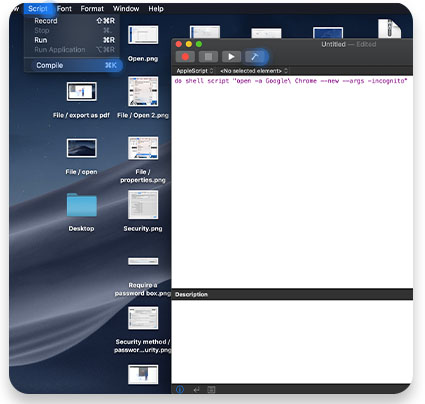
4. Faceți clic pe Script -> Run sau apăsați pe butonul de redare;
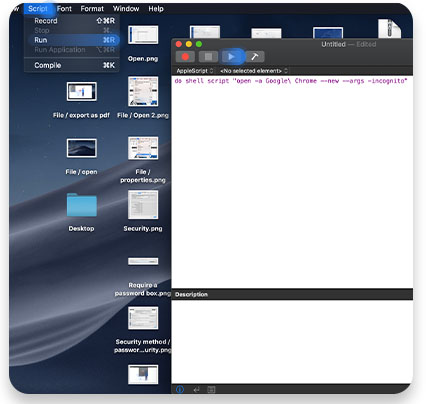
5. Puteți oricând să opriți scriptul apăsând butonul de oprire.
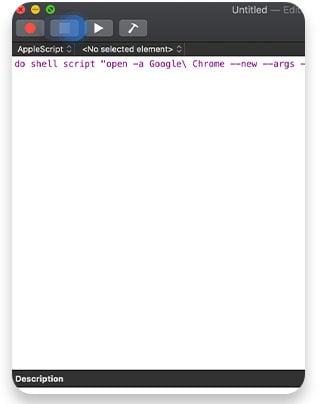
Pentru a afla mai multe despre securitatea cibernetică, abonați-vă la newsletter-ul lunar al blogului nostru de mai jos!